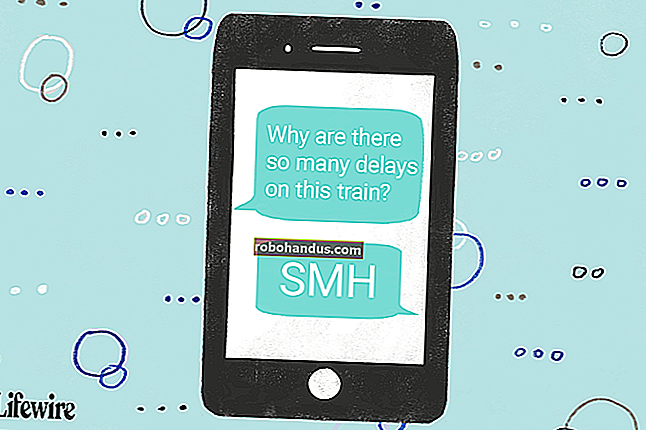วิธีรีเซ็ตรหัสผ่านที่ลืมใน Windows 10

เราเคยทำมาก่อนแล้ว คุณนั่งลงเพื่อลงชื่อเข้าใช้เครื่อง Windows ของคุณพิมพ์สิ่งที่คุณคิดว่าเป็นรหัสผ่านและปังคุณรู้ตัวว่าลืมว่ามันคืออะไร! คุณพยายามที่จะลองใช้ตัวอักษรและตัวเลขผสมกันเพื่อดูว่าอะไรจะเข้ากันได้ แต่ก็ไม่ได้ผล ตอนนี้คุณทำอะไร?
โชคดีที่กระบวนการกู้คืนรหัสผ่านของคุณใน Windows 10 นั้นเหมือนกับใน Windows 8 ขึ้นไปแม้ว่าจะมีการปรับแต่งเล็กน้อย นี่คือวิธีที่คุณสามารถกู้คืนการเข้าสู่ระบบ Microsoft Live 10 ของคุณรวมถึงข้อมูลรับรองสำหรับผู้ใช้รายอื่นที่ลงทะเบียนกับเครื่องในพื้นที่
ใช้เครื่องมือรีเซ็ตรหัสผ่านสำหรับบัญชี Microsoft Live
โซลูชันแรก (และชัดเจนที่สุด) ที่มีให้ตั้งแต่เริ่มแรกคือการใช้ฟังก์ชันรีเซ็ตรหัสผ่านมาตรฐานที่มีอยู่ในเว็บไซต์รีเซ็ตรหัสผ่านของ Microsoft คุณจะพบสามทางเลือกและสำหรับกรณีนี้คุณจะต้องปฏิบัติตามตัวเลือก“ ฉันลืมรหัสผ่าน” หากคุณพยายามกู้คืนบัญชีใด ๆ ที่เชื่อมโยงกับข้อมูลประจำตัวออนไลน์ของคุณ

เมื่อคุณทำตามขั้นตอนเหล่านี้คุณจะได้รับการต้อนรับด้วยกระบวนการกู้คืนที่คุ้นเคยโดยทั่วไปซึ่ง บริษัท ใหญ่ ๆ ส่วนใหญ่จะใช้เมื่อพยายามตรวจสอบว่าคุณเป็นคนที่คุณพูดจริงๆ หากคุณได้ลงทะเบียนอีเมลภายนอกหรือหมายเลขโทรศัพท์มือถือกับบัญชีของคุณคุณสามารถรับรหัสซึ่งจะทำให้บัญชีของคุณเปิดขึ้นโดยไม่ต้องยุ่งยาก


สร้างผู้ใช้ใหม่เพื่อบันทึกไฟล์บัญชี
หากวิธีนี้ไม่ได้ผลมีมาตรการอื่นที่คุณสามารถทำได้ซึ่งจะช่วยให้คุณสามารถเข้าถึงคอมพิวเตอร์ของคุณได้
ที่เกี่ยวข้อง: วิธีถอดรหัสรหัสผ่าน Windows ที่ลืมของคุณ
ขั้นแรกเริ่มต้นด้วยการบูตการติดตั้ง Windows 10 ของคุณในการตั้งค่าโดยเปลี่ยนลำดับการบูตใน BIOS ของคุณเพื่อให้ความสำคัญกับซีดีหรือใช้ ISO เป็นดิสก์เริ่มต้นระบบแทน
คุณจะต้องบูตจากสื่อการติดตั้ง Windows 10 เพื่อทำสิ่งนี้ ขั้นแรกคุณจะต้องสร้างสื่อการติดตั้ง Windows 10 ในไดรฟ์ USB หรือดีวีดี เมื่อคุณมีแล้วให้เปลี่ยนลำดับการบูตบนพีซีของคุณและบูตจากไดรฟ์ USB หรือดิสก์
เมื่อการตั้งค่าเริ่มขึ้นให้กด Shift + F10

เพื่อเปิดพรอมต์คำสั่ง จากที่นี่เราจะใช้พรอมต์คำสั่งเพื่อแทนที่ Utility Manager ที่หน้าจอเข้าสู่ระบบด้วย cmd.exe ด้วยคำสั่งต่อไปนี้:
ย้าย d: \ windows \ system32 \ utilman exe d: \ windows \ system32 \ utilman exe. บัก
คัดลอก d: \ windows \ system32 \ cmd exe d: \ windows \ system32 \ utilman exe

เมื่อเสร็จสิ้นให้ใช้คำสั่ง“ wpeutil reboot” เพื่อรีสตาร์ทเครื่อง
หลังจากกลับมาที่หน้าจอเข้าสู่ระบบแล้วให้คลิกที่ Utility Manager หากทุกอย่างเป็นไปอย่างถูกต้องคุณจะเห็น cmd.exe เปิดตัวเหมือนภาพด้านล่าง

นี่คือข้อความแจ้งที่คุณจะใช้เพื่อสร้างผู้ดูแลระบบใหม่จากหน้าจอเข้าสู่ระบบ พิมพ์คำสั่งต่อไปนี้แทนที่ด้วยชื่อที่คุณต้องการกำหนดให้กับบัญชีใหม่ (ไม่มีแครอท)
ผู้ใช้สุทธิ / เพิ่ม
ผู้ดูแลระบบ net localgroup / เพิ่ม

ตอนนี้ปิดพรอมต์รีบูตและคุณจะเห็นผู้ใช้ใหม่ของคุณในหน้าจอเข้าสู่ระบบ

คลิกที่นี่และเข้าสู่เดสก์ท็อปใหม่ของคุณ จากเดสก์ท็อปคลิกขวาที่เมนูเริ่มที่มุมล่างซ้ายมือแล้วเลือก“ การจัดการคอมพิวเตอร์”

ไปที่“ Local Users and Groups” เลื่อนลงไปที่บัญชีที่ได้รับผลกระทบแล้วคลิกขวา เลือกตัวเลือก "ตั้งรหัสผ่าน" และเลือกชุดข้อมูลรับรองใหม่เพื่อเข้าถึงบัญชีที่ถูกล็อกของคุณอีกครั้ง!


ควรสังเกตว่าวิธีนี้ใช้ได้ผลเฉพาะในการกู้คืนบัญชีที่ถูกกำหนดให้ลงชื่อเข้าใช้ภายในเครื่องเท่านั้น หากคุณต้องการได้รับรหัสผ่านบัญชี Microsoft Live ของคุณคืนคุณจะต้องเรียกคืนผ่านแบบฟอร์มออนไลน์ที่กล่าวข้างต้น


ที่กล่าวว่าหากบริการกู้คืนออนไลน์ไม่ทำงานคุณจะยังสามารถเข้าถึงไฟล์หรือโฟลเดอร์สำคัญใด ๆ ที่อาจถูกล็อกไว้ในบัญชีนั้นได้โดยไปที่ C: \ Users และคลิกที่โฟลเดอร์ที่เกี่ยวข้อง


เมื่ออื่น ๆ ทั้งหมดล้มเหลว: โทรติดต่อ Microsoft
หากกระบวนการรีเซ็ตอัตโนมัติบนไซต์ของ Microsoft ไม่ได้นำไปสู่การกู้คืนบัญชี Live-only ของคุณคุณสามารถโทรหาตัวแทนของ บริษัท ได้

เมื่อโทรไปที่ศูนย์ช่วยเหลือของ TechNet โดยตรงในตอนแรกคุณจะได้รับการต้อนรับด้วยคำถามเพื่อความปลอดภัยเดียวกับที่คุณกรอกเมื่อสร้างบัญชี หากคุณไม่สามารถตอบคำถามเหล่านี้ได้ตัวแทนจะส่งคุณไปยังทีมอื่นซึ่งจะใช้เทคนิคการตรวจสอบที่หลากหลายซึ่งมีตั้งแต่การขอข้อมูลโดยละเอียดเกี่ยวกับสิ่งที่บัญชีนั้นใช้ไปจนถึงการให้คุณแสดงรายชื่อเฉพาะที่อาจ จะถูกเก็บไว้ในรายชื่อผู้ติดต่อของคุณเอง
หากคุณสามารถตอบถูกเพียงสองข้อนี้ตัวแทนจะส่งรหัสปลดล็อคชั่วคราวให้คุณซึ่งคุณสามารถใช้เพื่อกลับเข้าสู่บัญชี Live ของคุณได้
ขั้นตอนการป้องกัน
แน่นอนว่าขั้นตอนทั้งหมดเหล่านี้จำเป็นก็ต่อเมื่อคุณยังไม่ได้ทำตามคำแนะนำต่างๆของเราเกี่ยวกับการสร้างดิสก์รีเซ็ตรหัสผ่านสำรองไว้ล่วงหน้าไม่ว่าจะจากโปรแกรมเริ่มต้นของ Windows หรือผ่านเครื่องมือช่วยเหลือที่ใช้ Ubuntu ที่ติดตั้งในซีดีหรือ USB นิ้วหัวแม่มือ
ที่เกี่ยวข้อง: วิธีสร้างและใช้ดิสก์รีเซ็ตรหัสผ่านหรือ USB ใน Windows 8 หรือ 10
ประการที่สองคุณสามารถใช้ประโยชน์จากคุณลักษณะ Windows PIN ใหม่ซึ่งจะช่วยให้คุณสามารถผูกรหัส PIN กับบัญชีของคุณแทนรหัสผ่านตัวอักษรและตัวเลขมาตรฐาน คุณจะพบตัวเลือกในการเพิ่ม PIN ในการตั้งค่าเริ่มต้นหรือในส่วน“ บัญชี” ของโฟลเดอร์การตั้งค่า Windows 10

ด้วยวิธีนี้ไม่ว่าจะเป็นรหัสผ่านบัตรเดบิตของคุณหรือเพียงแค่หมายเลขนำโชคของคุณคุณจะต้องจำการกดแป้นพิมพ์ง่ายๆเพียงไม่กี่ครั้งแทนที่จะใช้คำและตัวอักษรที่ซับซ้อนซึ่งสามารถติดตามได้ยากในการเข้าสู่ระบบต่างๆที่คุณมี ในอุปกรณ์แต่ละเครื่องแยกกัน
การสูญเสียหรือลืมรหัสผ่านอาจเป็นประสบการณ์ที่น่าหงุดหงิด แต่ด้วยวิธีแก้ปัญหากลเม็ดและเคล็ดลับเหล่านี้จึงไม่จำเป็นต้องหมายถึงจุดสิ้นสุดของบัญชีของคุณอย่างที่คุณทราบ!
เครดิตรูปภาพ: Pixabay